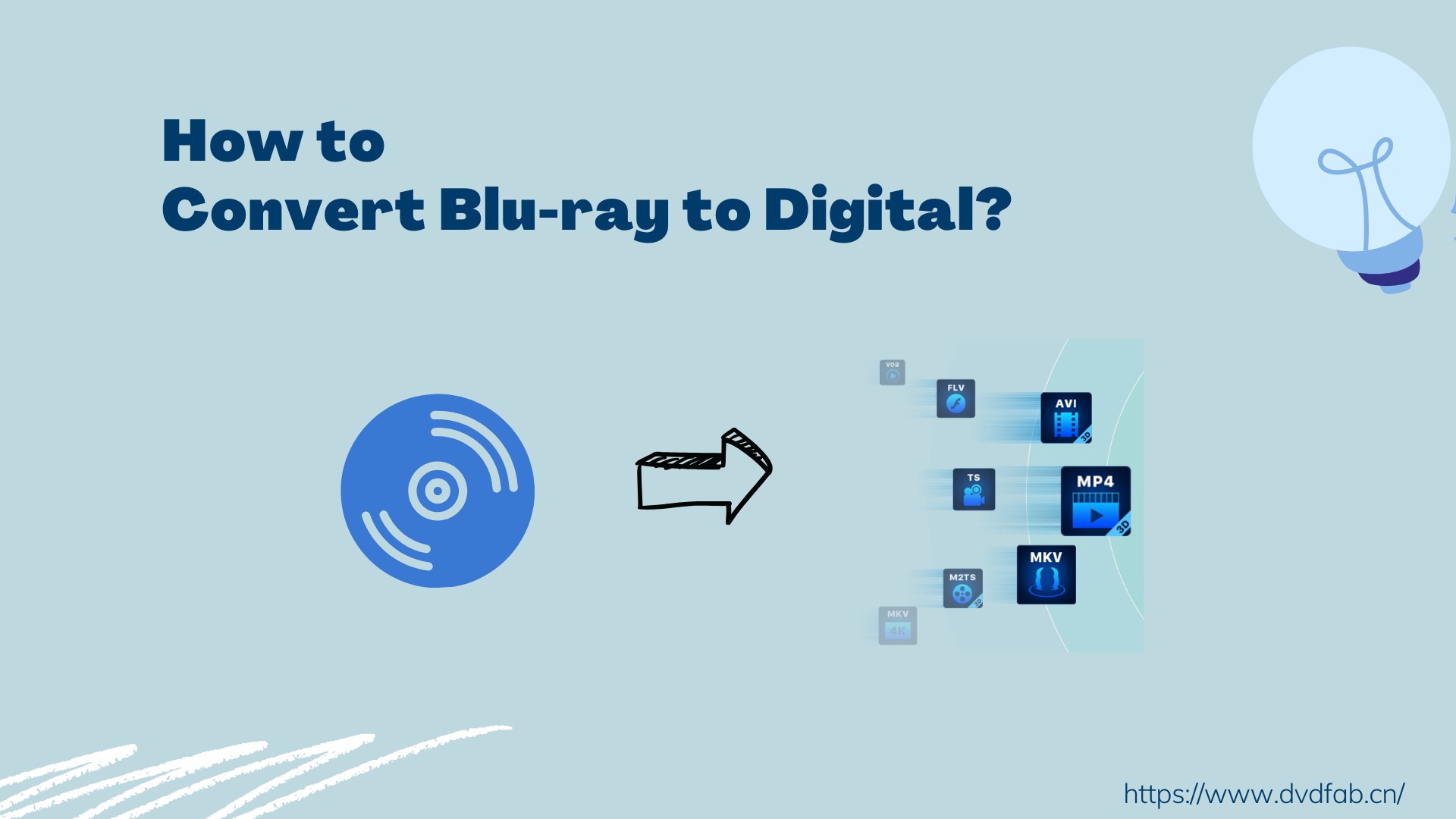Blu-ray rippen: Die komplette Anleitung – schnell, sauber, praxisnah
Zusammenfassung: Möchten Sie wissen, wie man Blu-rays rippen kann? In diesem Artikel erfahren Sie, wie Sie Blu-rays bequem in digitale Formate konvertieren. Es gibt sowohl kostenlose als auch kostenpflichtige Tools, die schnell und sicher sind. Wählen Sie das beste Tool für Ihre Bedürfnisse!
Inhaltsverzeichnis
Nachdem ich eine große Sammlung von Blu-rays habe, habe ich wirklich kein Interesse mehr daran, jedes Mal eine Disc einzulegen, wenn ich Filme auf verschiedenen Geräten anschauen möchte. Und ich bin nicht der Einzige – eine Studie von Grand View Research zeigt, dass immer mehr Menschen von physischen Discs auf digitale und Cloud-basierte Lösungen umsteigen. Wenn man sich die Foren zu Blu-ray Ripping anschaut, merkt man, dass viele Nutzer mittlerweile ihre Blu-rays auf NAS, Plex/Kodi oder sogar auf Tablets genießen. Das ist wirklich praktisch.
Es gibt jetzt Tools, die das Blu-ray Rippen super einfach machen. Sie können Ihre Discs problemlos in digitale Formate wie MP4, MKV oder AVI umwandeln und haben so jederzeit und überall Zugriff auf Ihre Filme, ohne Einschränkungen. In diesem Artikel zeige ich Ihnen, wie Sie Blu-ray Discs schnell rippen, den Kopierschutz umgehen und Ihre Filme auf allen Geräten abspielen können. Ich werde keine komplizierten Fachbegriffe verwenden – alles ist darauf ausgelegt, dass Sie den Prozess schnell verstehen und umsetzen können.

- Hardware prüfen: Stellen Sie sicher, dass Sie ein Blu-ray-Laufwerk (extern oder intern) und mindestens 50 GB freien Speicherplatz haben.
- Software installieren: Laden Sie den DVDFab Blu-ray Ripper herunter und installieren Sie ihn.
- Disc einlegen und Quelle wählen: Legen Sie die Blu-ray ein oder wählen Sie eine ISO/Ordner-Datei aus.
- Profil und Einstellungen festlegen: Wählen Sie das Ausgabeformat (z. B. MKV oder H.264) und passen Sie die Qualitätseinstellungen an. Klicken Sie auf Start und überprüfen Sie die Ausgabe mit einem Player wie VLC oder Plex.
Zum Blu-ray Rippen: Welches Tool passt am besten zu Ihnen?
Ich habe eine Vergleichtabelle erstellt, in der die beliebtesten Tools zum Blu-ray Rippen des Jahres 2025 aufgelistet sind – also die, die auf Trustpilot und in vielen bekannten Foren wie Chip.de am häufigsten erwähnt und positiv bewertet werden. Obwohl jedes dieser Programme offensichtlich hauptsächlich dazu dient, Blu-rays zu digitalisieren, gibt es doch kleine Unterschiede in den Funktionen. Diese Unterschiede können sich darauf auswirken, wie gut die Software mit Ihren Blu-rays umgeht und welche Qualität die digitalisierten Dateien am Ende haben.
| Blu-ray Ripper | DVDFab Blu-ray Ripper | MakeMKV | Handbrake | Freemake | Blu-ray Master |
|---|---|---|---|---|---|
| Trustpilot Bewertung | 4.6/5 | 3.5/5 | 4.3/5 | 3.0/5 | Keine Bewertungen |
| Entschlüsselungsfähigkeit | Fortgeschritten (entfernt Kopierschutz wie AACS, BD+, Cinavia) | Begrenzt (konnte AACS und BD+ entsperren, jedoch nicht alle Kopierschutzmethoden) | Begrenzt (benötigt zusätzliche Tools, kann keine verschlüsselten Blu-rays rippen) | Begrenzt (Verarbeitung von Kopierschutz eingeschränkt) | Einfache Entschlüsselung (unterstützt die meisten gängigen Kopierschutzmethoden) |
| Hardware-Beschleunigung | Fortgeschritten (GPU-Beschleunigung für schnellere Rippgeschwindigkeiten) | Basic (Keine GPU-Beschleunigung) | Fortgeschritten (über Drittanbieter-Codec-Beschleunigung) | Begrenzt (Keine GPU-Beschleunigung) | Begrenzt (Keine GPU-Beschleunigung) |
| Ausgabequalität | Sehr hoch (bis zu 4K) | Zuverlässig (verlustfreie MKV-Konvertierung) | Zuverlässig (je nach gewähltem Format) | Eingeschränkt (Qualität variiert mit den Optionen) | Eingeschränkt (Qualität in der kostenlosen Version limitiert) |
| Anpassungsoptionen | Umfassend (anpassbare Ausgabeformate, Video-Editor) | Minimal (keine Bearbeitungsfunktionen) | Umfassend (Voreinstellungen und manuelle Anpassungen möglich) | Basic (einfaches Schneiden und Konvertieren) | Basic (einfaches Schneiden und Formatwechsel) |
| Verfügbare Formate | Mehr als 1000 Formate (inkl. MP4, MKV, AVI, FLV, 3D, 4K) | MKV (verlustfreie Konvertierung) | MP4, MKV, WebM | MP4, MKV, AVI, FLV, 3GP | WMV, AVI, MKV, MP4, FLV, MOV, 3D Blu-ray |
| Multitasking | Unterstützt Batch-Ripping (mehrere Discs gleichzeitig rippen) | Unterstützt nur ein Disc-Ripping pro Vorgang | Unterstützt Batch-Verarbeitung von Dateien | Keine Unterstützung für Batch-Verarbeitung | Unterstützt Batch-Verarbeitung |
| Benutzerfreundlichkeit | Sehr benutzerfreundlich (einfache Oberfläche, detaillierte Anleitung) | Einfach zu bedienen (sehr intuitive Oberfläche) | Etwas kompliziert für Anfänger (benötigt etwas Einarbeitung) | Einfach zu bedienen (mit Wasserzeichen in der kostenlosen Version) | Sehr einfach (benutzerfreundliche Oberfläche) |
| Kompatibilität | Windows, macOS, Linux | Windows, macOS, Linux | Windows, macOS, Linux | Windows (kein macOS Support) | Windows, macOS |
| Kosten | Kostenpflichtig (mit Testversion) | Kostenlos (Open Source) | Kostenlos (Open Source) | Kostenlos (Wasserzeichen in der freien Version) | Kostenlos (mit limitierten Funktionen) |
Wie rippen Sie Blu-rays unter Windows & macOS
Option A – DVDFab Blu-ray Ripper (komfortabler Workflow)
Wie rippt man Blu-ray mit diesem beliebtesten Blu-ray Ripper
Sie können sich das Video ansehen oder der ausführlichen Anleitung folgen:
Schritt 1: Laden Sie den kostenlosen Blu-ray Ripper für Windows oder Mac herunter und führen Sie ihn aus. Wählen Sie dann das Modul „Ripper“ und navigieren Sie zur Quelldatei, indem Sie auf die Schaltfläche „Hinzufügen“ klicken oder die Datei einfach auf die Hauptseite ziehen.

Schritt 2: Wählen Sie das gewünschte Profil aus, indem Sie auf die Schaltfläche „Anderes Profil wählen“ klicken. Sie können dabei auch ISO in MKV-Format konvertieren, wenn Sie Ihre Filme als digitale Datei speichern möchten. Wählen Sie anschließend die Titel, Tonspuren und Untertitel aus, die Sie behalten möchten.
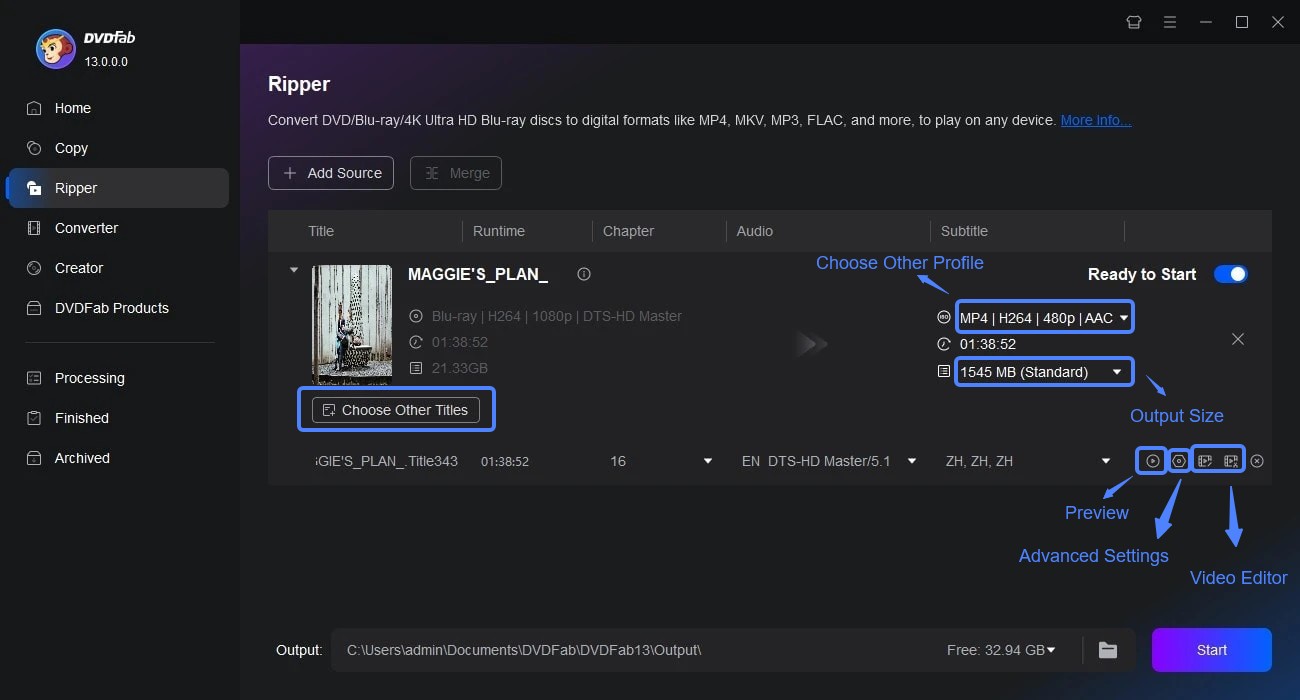
Klicken Sie dann auf „Erweiterte Einstellungen“ und den integrierten „Video-Editor“, um das Ausgabevideo anzupassen. Mit der ersten Option können Sie die Video-, Audio- und Untertitelparameter einstellen, mit der zweiten Option können Sie das Video zuschneiden, beschneiden, beschleunigen/verlangsamen, vergrößern/verkleinern und die Videoeigenschaften wie Kontrast, Helligkeit, Sättigung usw. anpassen.

Schritt 3: Klicken Sie auf die Schaltfläche „Start“, um den Kopiervorgang zu starten. Es wird einige Minuten dauern, bis der Vorgang abgeschlossen ist. Dieser kostenlose Blu-ray Ripper unterstützt auch Multitasking und kann Audio von Blu-ray rippen.
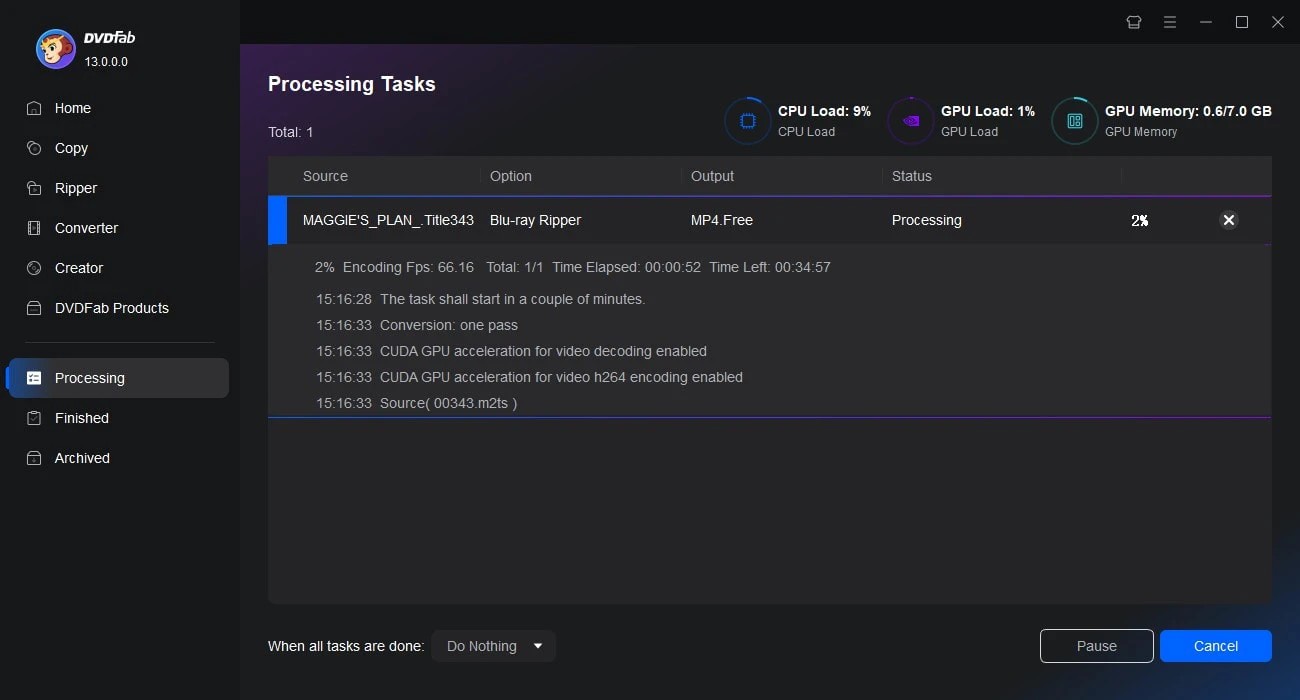
Option B – Kostenloser Blu-ray Ripper: DVDFab HD Decrypter
DVDFab HD Decrypter ist eine völlig kostenlose Version, die Ihre Blu-ray-Discs, ISO-Dateien oder Ordner mühelos in MKV- und MP4-Formate rippen kann, sogar kopiergeschützte Blu-ray-Discs. Als eine kostenlose, aber vereinfachte Version von DVDFab DVD Copy/Ripper und Blu-ray Copy/Ripper kann diese vielseitige Software auch als ein bequemer DVD/Blu-ray Disc Kopierer dienen. Egal, ob Sie Kopien Ihrer wertvollen DVD/Blu-ray-Sammlung erstellen oder Disks für den digitalen Gebrauch rippen möchten, dieser kostenlose Blu-ray Ripper hat alles, was Sie brauchen.
💻Arbeitssystem: Windows 11/10/8.1/8/7 und macOS 10.13 - 15.x
👍Hauptmerkmale:
- Entschlüsseln Sie kostenlos DVD/Blu-ray Discs, die vor weniger als einem Jahr veröffentlicht wurden.
- Rippen Sie Blu-ray- oder DVD-Discs, ISO-Dateien und Ordner in die Formate MKV und MP4.
- Kopieren von DVD/Blu-ray auf DVD-9/BD-50-Discs, ISO-Dateien oder Ordner.
- Unterstützt Multitasking für DVD/Blu-ray.
- Automatische Synchronisierung aller Original-Metadaten-Informationen.
- Eingebauter Video-Editor kann Videos schneiden, trimmen, aufhellen, Wasserzeichen und externe Untertitel hinzufügen, Geschwindigkeit erhöhen/verringern, vergrößern/verkleinern.
👎Nachteile:
- Neu veröffentlichte Blu-ray Discs können nicht verarbeitet werden.
Wie rippt man Blu-ray mit diesem kostenlosen Blu-ray Ripper
Schritt 1: Laden Sie DVDFab Blu-ray Ripper herunter, starten Sie es und laden Sie die DVD-Quelle.
Öffnen Sie DVDFab und wählen Sie die Option Kopieren. Legen Sie Ihre DVD in das optische Laufwerk ein oder klicken Sie auf die Schaltfläche Hinzufügen. Wenn die Quelle eine ISO oder ein Ordner ist, können Sie die Datei einfach auf die Hauptseite ziehen.
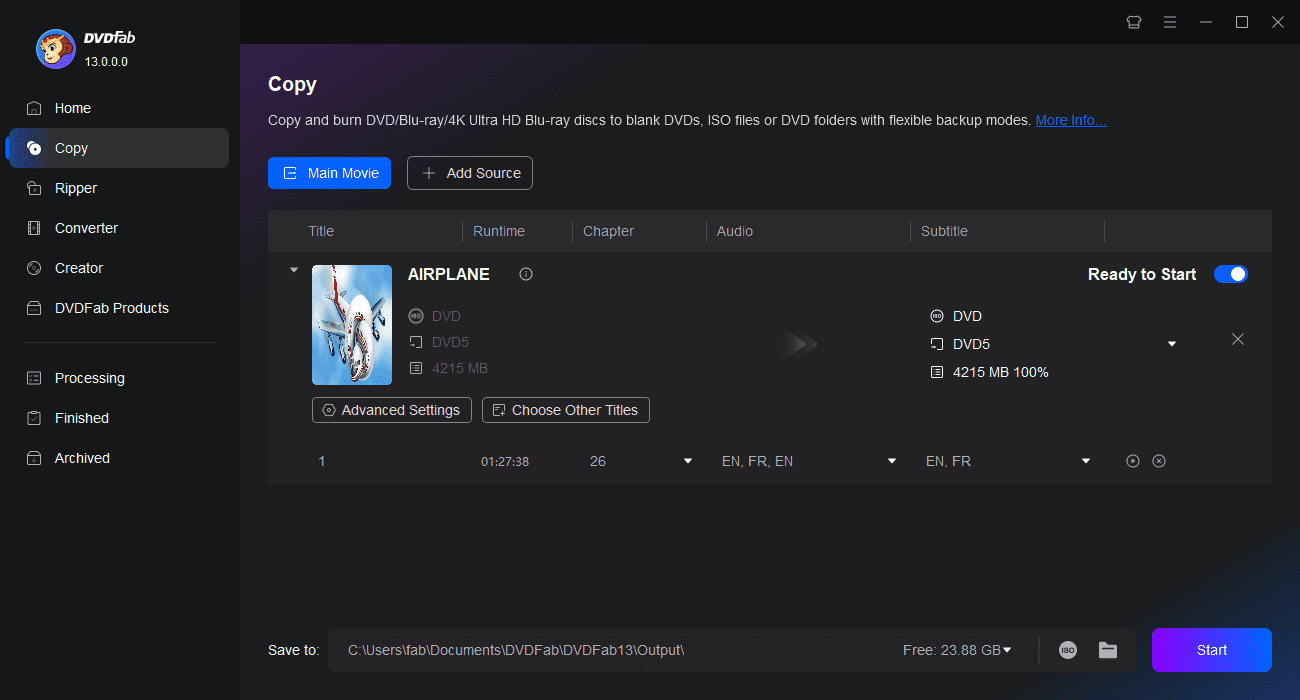
Schritt 2: Wählen Sie einen Kopiermodus und passen Sie die Ausgabe-DVD an.
Klicken Sie je nach Bedarf auf den Kopiermodus Main Movie oder Full Disc. Wählen Sie dann die Ausgabe-DVD-Größe als DVD-9. Sie können auch die Disc-Bezeichnung festlegen und andere Kopieroptionen ändern.
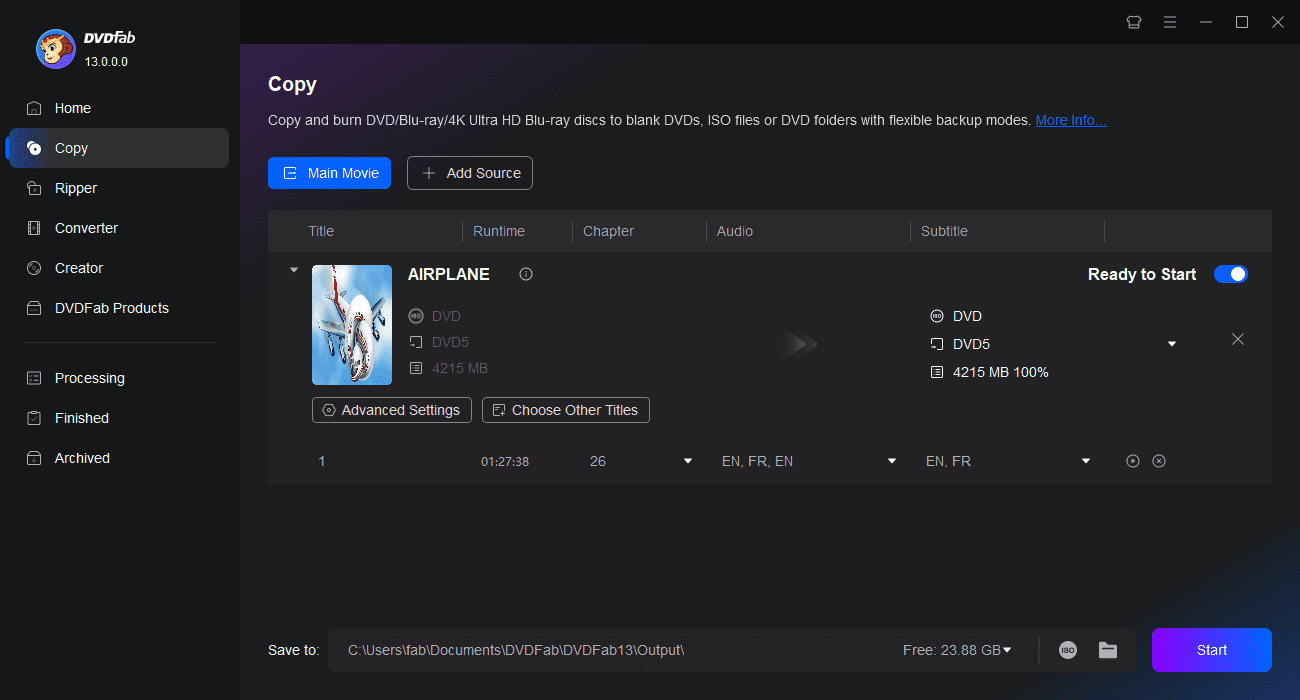
Schritt 3: Beginnen Sie mit dem Kopieren von DVDs.
Wählen Sie als Ausgabeverzeichnis einen leeren Datenträger, eine ISO-Datei oder einen Ordner und klicken Sie auf die Schaltfläche Start. Sie können den Vorgang jederzeit abbrechen, Ihren PC automatisch herunterfahren, in den Ruhezustand versetzen oder das Programm beenden.
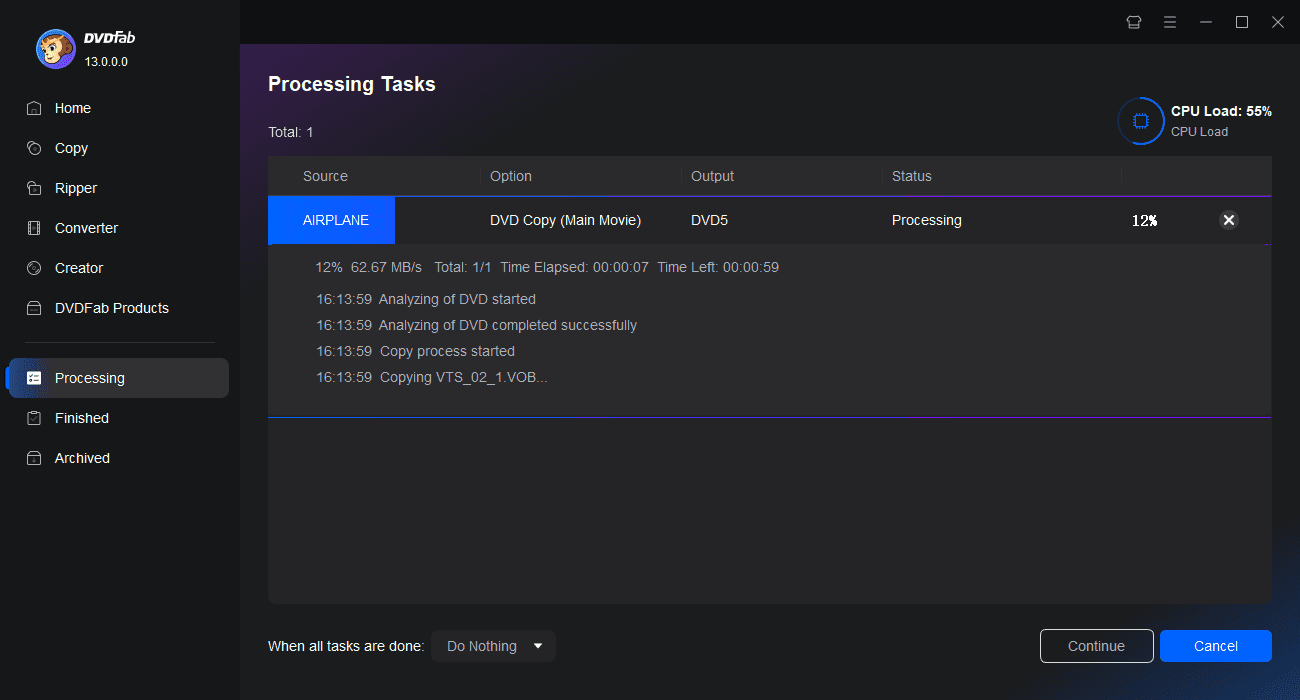
Option C – MakeMKV (Remux in MKV, ungeschützte Inhalte)
Makemkv (beta) ist ein kostenloser Open-Source Blu-ray Ripper, der Blu-ray- oder DVD-Discs in das vielseitige MKV-Format umwandeln kann. Es dekodiert und transkodiert ohne den ursprünglichen Inhalt und die Qualität zu beeinträchtigen und behält alle Metainformationen, Untertitel und Kapitel bei. Mit MakeMKV können Sie Ihre Blu-rays trotz kopierschutz kostenlos rippen und mühelos auf Ihren bevorzugten Plattformen abspielen.
💻Arbeitssystem: Windows XP oder höher, x86 oder x64; Mac x64 oder ARM64 Mac OS X 10.7 oder höher; Linux
👍Hauptmerkmale:
- Unterstützung von DVDs und Blu-ray-Discs, einschließlich AACS- und BD+-geschützter Discs.
- Rippt DVDs und Blu-ray ins MKV Format.
- Alle Metainformationen wie Sprache und Audiotyp bleiben erhalten.
- Beibehaltung der Kapitelinformationen.
- Bietet eine schnelle Konvertierung, die nur durch die Lesegeschwindigkeit Ihres Laufwerks begrenzt wird.
👎Nachteile:
- Kann nicht alle kopiergeschützten Blu-ray Discs lesen.
- Keine Optionen für die Videobearbeitung.
- Die Ausgabedatei ist aufgrund des verlustfreien Blu-ray-Rippings zu groß.
- Einige Versionen können während des Betriebs abstürzen.
Wie kann man Blu-ray mit diesem kostenlosen Blu-ray Ripper rippen
Schritt 1: Laden Sie diesen kostenlosen Blu-ray Ripper von https://www.makemkv.com/ herunter. Starten Sie MakeMKV, lassen Sie es Ihren Computer nach optischen Laufwerken durchsuchen und erkennen Sie die Blu-ray Disc. Klicken Sie dann auf die Schaltfläche Blu-ray, um die Disc zum Rippen zu öffnen.
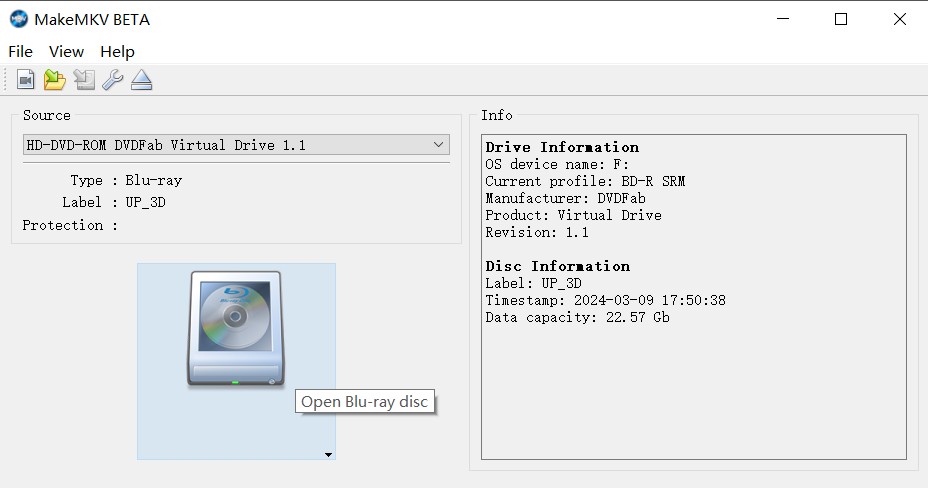
Schritt 2: Wählen Sie nach dem Scannen aus einer Liste von „Titeln“ auf der Disc. Wählen Sie einen Titel, der der Länge und der Anzahl der Kapitel des zu kopierenden Films entspricht, und heben Sie die Auswahl der anderen Titel auf. Sie können die Audio- und Untertitelspuren bei Bedarf anpassen.
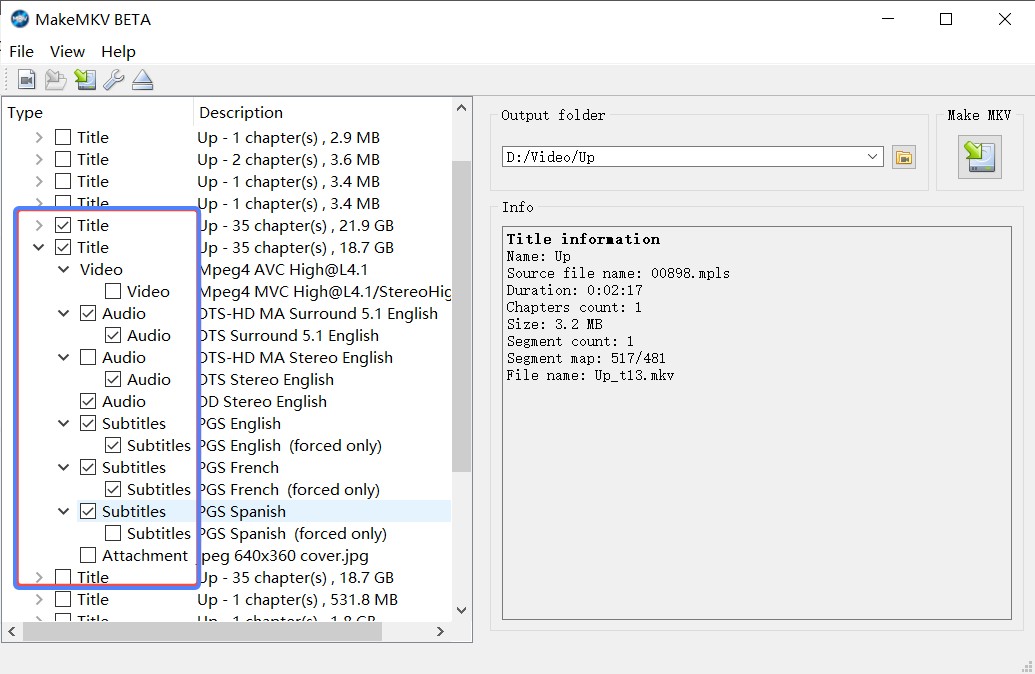
Schritt 3: Wählen Sie einen Zielordner, in dem Sie Ihr Ausgabevideo speichern möchten, indem Sie auf das Ordnersymbol im rechten Fensterbereich klicken, und klicken Sie dann auf „Make MKV“. Warten Sie, bis der Vorgang abgeschlossen ist - dies kann je nach Größe des Films und der Geschwindigkeit Ihres Players einige Zeit dauern.
Option D – HandBrake (Transcoding für ungeschützte Discs)
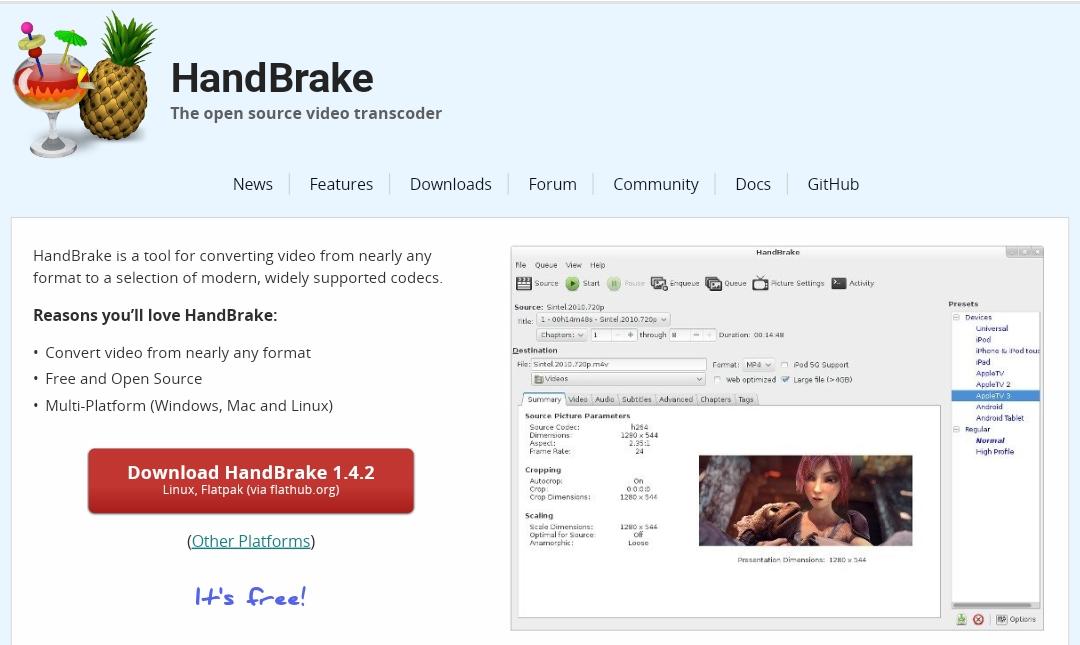
HandBrake ist ein kostenloser Open Source Blu-ray Ripper, der Blu-ray in MP4, MKV und WebM konvertieren kann. Es unterstützt eine Vielzahl von Multimedia-Formaten, einschließlich unverschlüsselter DVD- und Blu-ray-Filme. Das Programm bietet erweiterte Video- und Audioeinstellungen, Voreinstellungen für optimale Ausgabequalität und die Möglichkeit der Stapelkonvertierung. HandBrake macht es einfach, Filme für die Wiedergabe auf verschiedenen Geräten wie iPhone, iPod und vielen anderen vorzubereiten.
💻Working System: Windows 10 and later & macOS 10.13 and later & Linux
👍Hauptmerkmale:
- Rippt Blu-ray/DVD Discs ohne Kopierschutz.
- Unterstützt MP4, MKV, WebM als Ausgabeprofil.
- Titel, Kapitel, Untertitel und Bereich auswählen.
- Unterstützt Batch-Scannen von mehreren Blu-ray-Dateien.
- Bietet eine Vielzahl von Videofiltern wie Deinterlacing, Denoise, Detelecine, Deblock, Graustufen, Farbraum sowie Zuschneide- und Skalierungsfunktionen.
👎Nachteile:
- Dieses kostenlose Tool kann keine Blu-ray-Discs entschlüsseln.
- Es ist für den Laien kompliziert zu bedienen.
- Es unterstützt nur die Vorschau der ersten vier Minuten des Videos.
Wie kann man Blu-ray mit diesem Open Source Blu-ray Ripper rippen
Schritt 1: Laden Sie diesen kostenlosen Blu-ray Ripper von https://handbrake.fr/ herunter. Legen Sie Ihre ungeschützte Blu-ray Disc ein und starten Sie HandBrake. Wählen Sie Ihr BD-Laufwerk in der Quellenauswahl aus, um die Disc zu laden. Sobald der Ripping-Vorgang abgeschlossen ist, wählen Sie den gewünschten Titel aus dem Titelbereich aus.
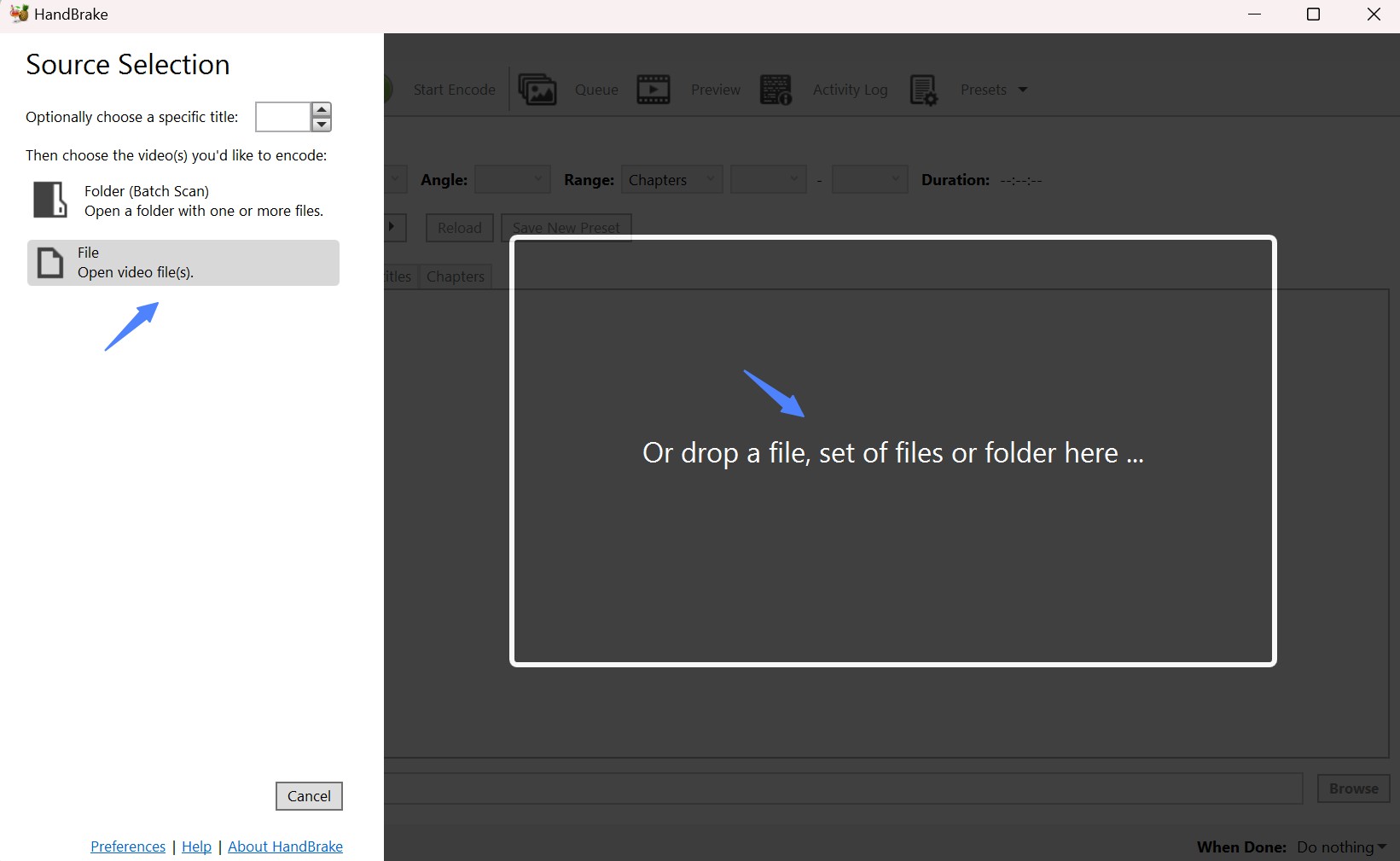
Schritt 2: Wählen Sie auf der Registerkarte „Zusammenfassung“ MP4, MKV oder WebM als Ausgabevideoformat. Dann passen Sie Ihr Video an, indem Sie die Videoauflösung wählen, Untertitel hinzufügen usw. Wählen Sie auf der rechten Seite eine Voreinstellung, die Ihren Anforderungen entspricht.
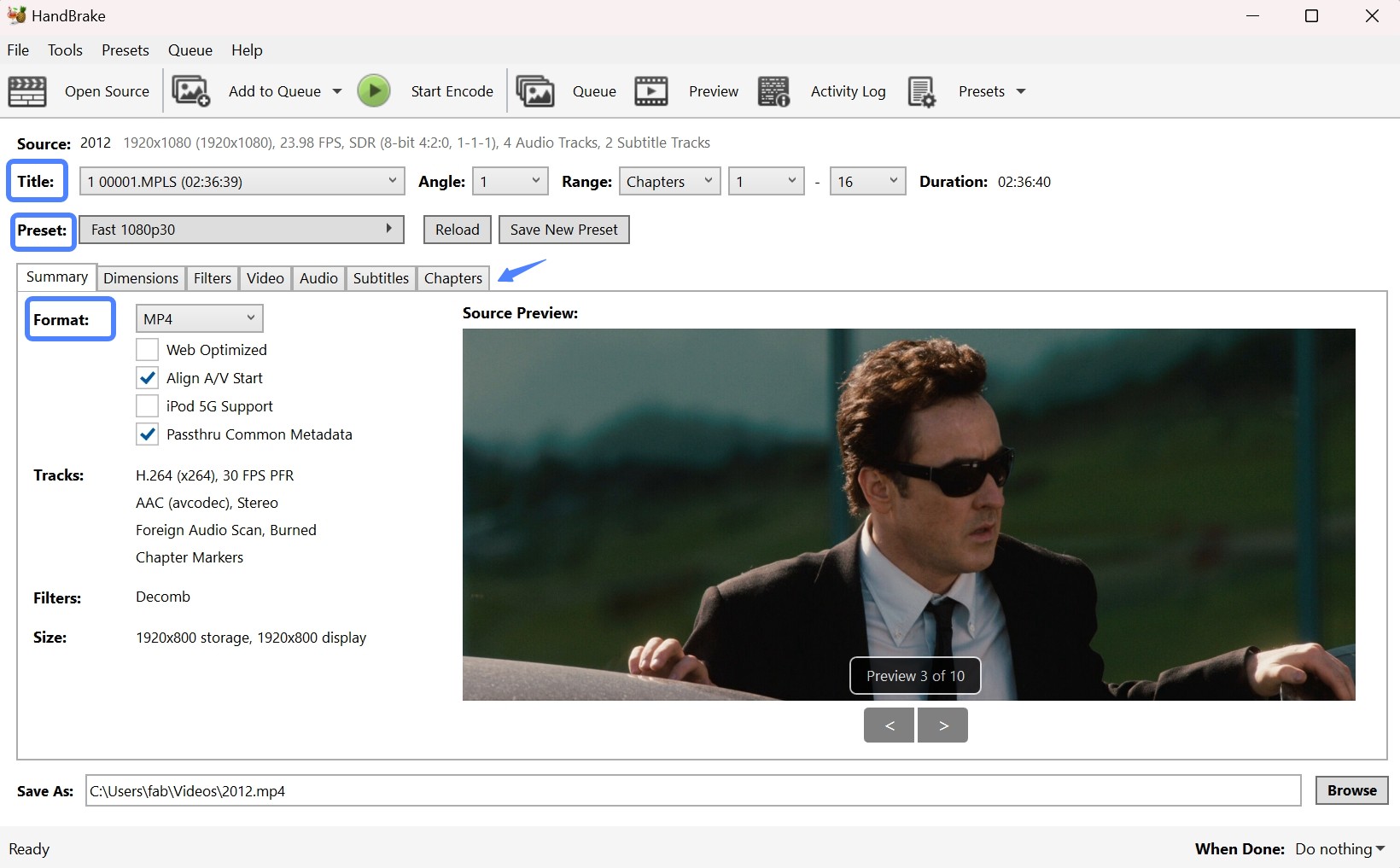
Schritt 3: Klicken Sie unten auf Durchsuchen, um einen Zielordner zum Speichern der gerippten Dateien anzugeben. Klicken Sie schließlich auf die Schaltfläche Start Encode oben auf der Handbrake-Oberfläche, um den Konvertierungsvorgang zu starten.
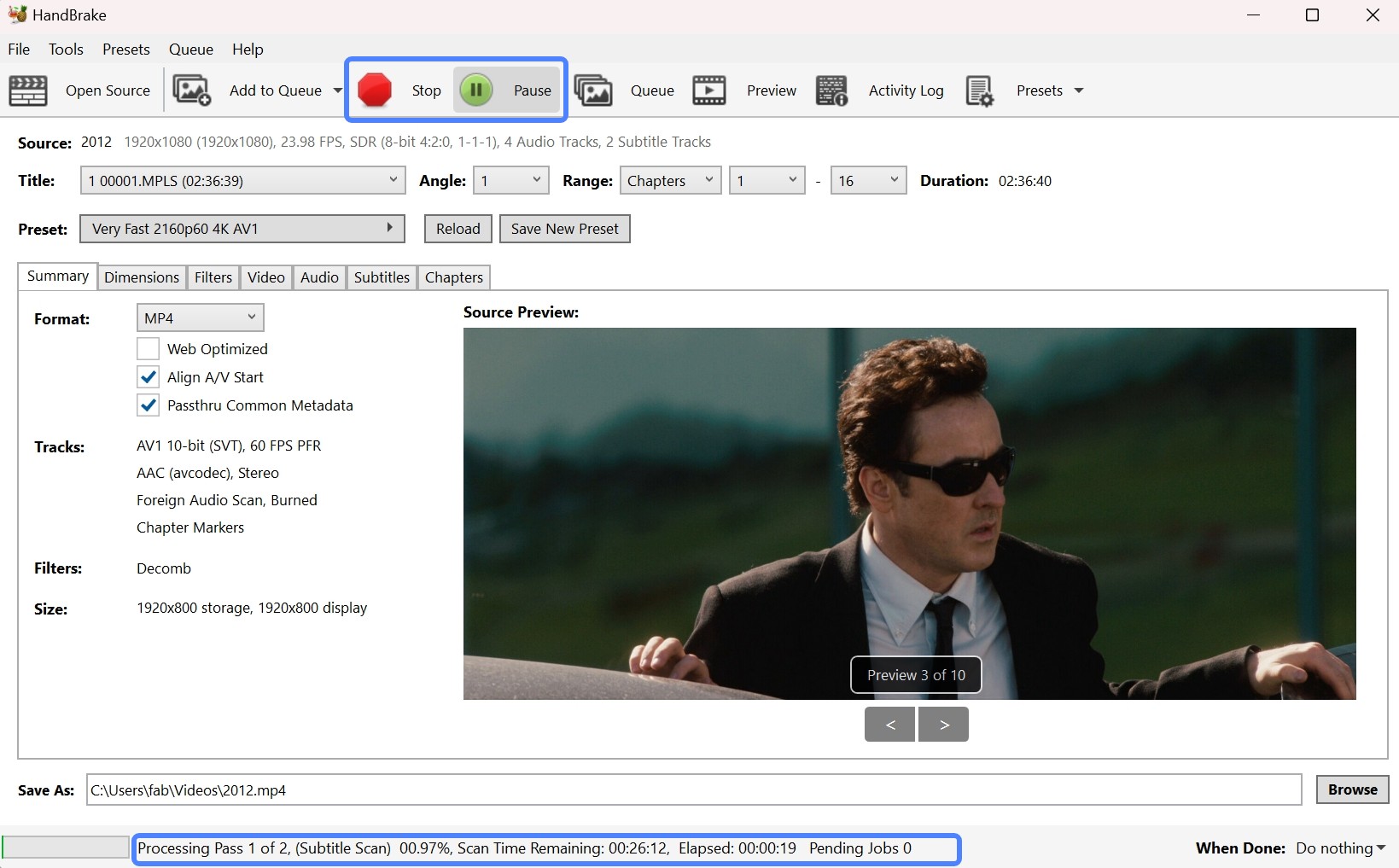
Option E – Freemake Video Converter
Freemake Video Converter ist ein kostenloser Videoformat-Konverter, kann aber auch als kostenloser Blu-ray/DVD-Ripper verwendet werden. Er kann Blu-ray-Videos (M2TS-Dateien) in viele digitale Formate rippen – einschließlich der Möglichkeit, Blu-rays auf dem Mac in MP4 umzuwandeln –, um sie auf Fernsehern, mobilen Geräten oder Medienservern abzuspielen. Nach der Auswahl des Ausgabeformats wird die Datei verkleinert, damit sie auf einem Mobiltelefon abgespielt werden kann. Neben dem Rippen können Sie Videos und Fotos auch bearbeiten.
💻Arbeitssystem: Windows 11, 10, 8, 8.1, 7, Vista
👍Hauptmerkmale:
- Rippt Blu-ray und regional codierte DVDs und Ordner.
- Unterstützt verschiedene Ausgabeformate wie MP4, MKV, AVI.
- Passen Sie Videos durch Schneiden, Trimmen oder Anpassen der Ausgabegröße an.
- Hinzufügen von Untertiteln zu Videos in den Dateiformaten SRT, ASS, SSA.
👎Nachteile:
- Das Ausgabevideo wird mit einem Wasserzeichen versehen.
- Einige erweiterte Funktionen sind kostenpflichtig.
- Das Kopieren von Blu-ray-Discs und ISO-Dateien wird nicht unterstützt.
Wie kann man Blu-ray mit diesem kostenlosen Blu-ray Ripper rippen
Schritt 1: Laden Sie den Freemake Video Converter von https://www.freemake.com/free_video_converter/ herunter und legen Sie Ihre Blu-ray Disc in das Laufwerk ein.
Schritt 2: Starten Sie das Programm, klicken Sie in der Menüleiste auf die Schaltfläche DVD, wählen Sie Ihr Laufwerk aus und lassen Sie die Software den Blu-ray-Ordner laden.
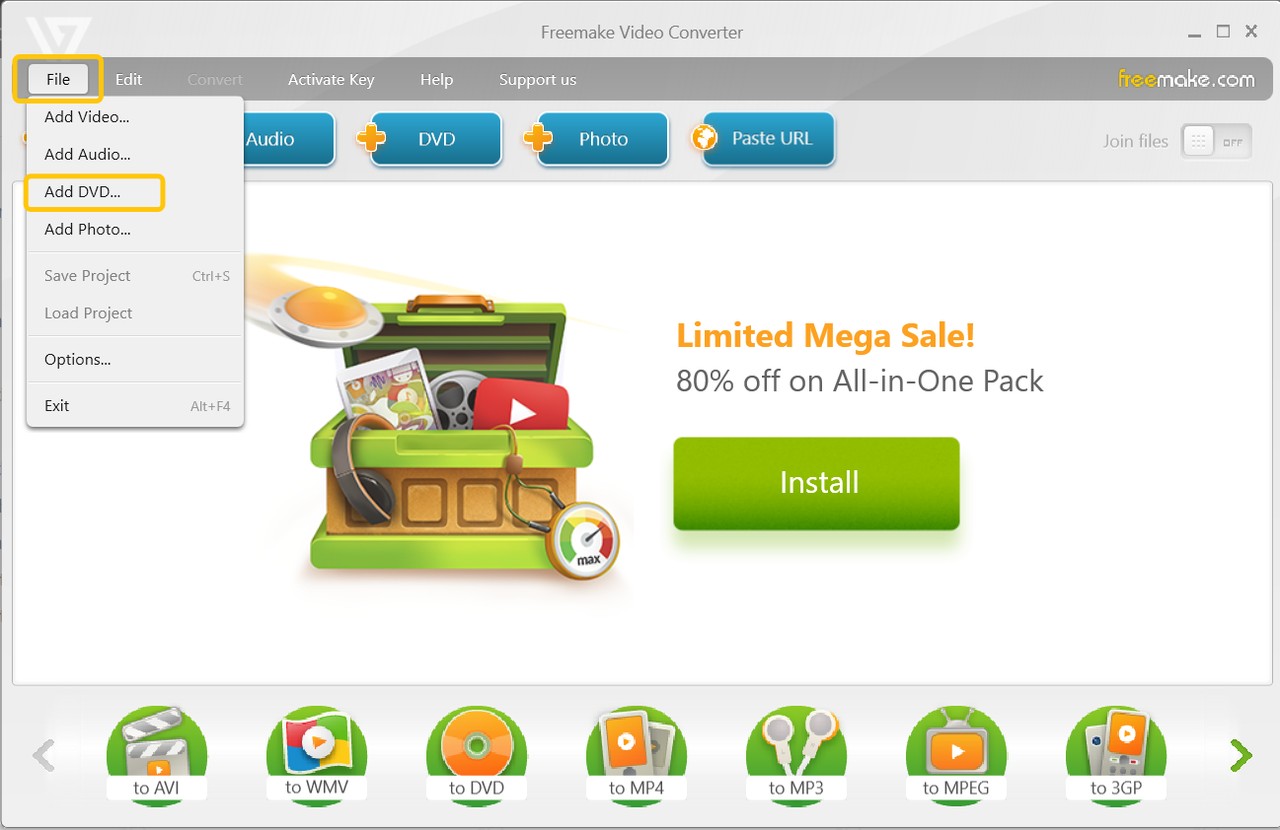
Schritt 3: Wählen Sie ein Ausgabeformat aus der Profilliste am unteren Bildschirmrand. Sie können die Qualitätseinstellungen anpassen oder das Video nach Bedarf zuschneiden. Wenn Sie mit den Einstellungen zufrieden sind, klicken Sie auf „Konvertieren“, um den Konvertierungsprozess zu starten.
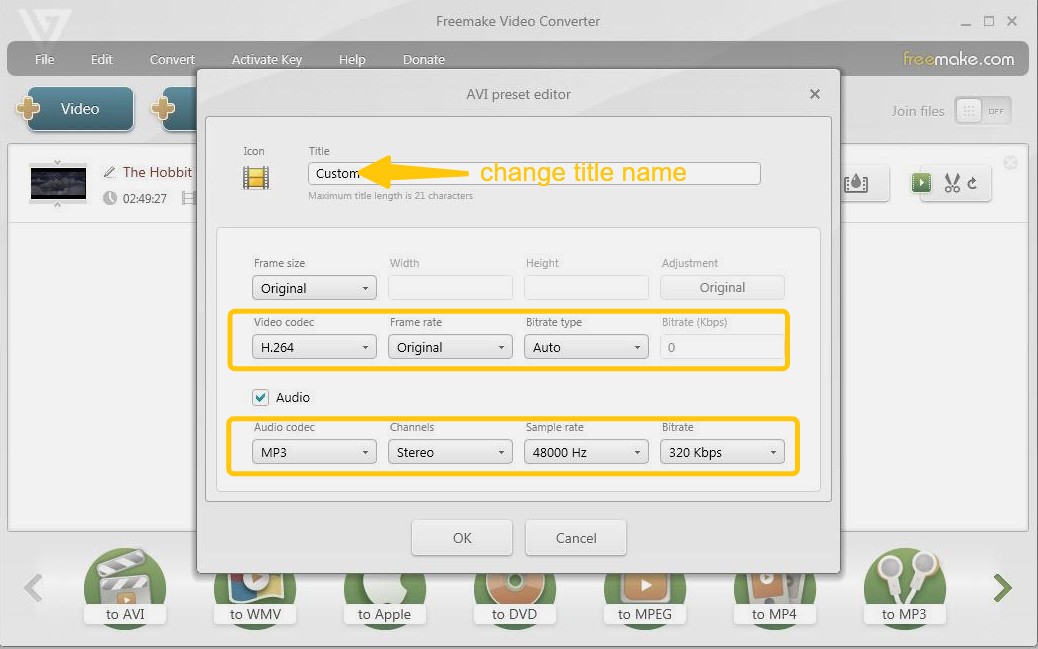
Option F – Free Blu-ray Master
Blu-ray Master ist eine umfassende Software-Suite zur Verwaltung von Blu-ray Discs. Eine der Hauptfunktionen von Blu-ray Master ist der kostenlose Blu-ray Ripper, mit dem Benutzer Blu-ray-Discs rippen und in verschiedene digitale Formate konvertieren können, um sie auf verschiedenen Plattformen speichern und abspielen zu können.
💻Arbeitssystem: Windows 11/10/8/7 & macOS 10.12 oder höher
👍Hauptmerkmale:
- Unterstützt mehr als 500 Ausgabeformate wie WMV, AVI, MKV, usw.
- Verwaltet die Konvertierung aller Arten von 2D/3D Blu-ray Discs, einschließlich BD-5/9, BD-25/50.
- Anpassung von Audiospuren und Hinzufügen von externen SRT, SSA und ASS Untertiteln
- Verwenden Sie den integrierten Video-Editor, um Blu-ray-Titel zu schneiden, Filter hinzuzufügen, die Helligkeit anzupassen usw.
👎Nachteile:
- Die kostenlose Version unterstützt keine verschlüsselten Blu-ray Discs.
- Sie müssen für die verlustfreie Ausgabe in Ripping-Qualität bezahlen.
Wie kann man Blu-ray mit diesem Blu-ray Ripper rippen?
Schritt 1: Nach der Installation starten Sie die Anwendung Blu-ray Master Free Blu-ray Ripper. Klicken Sie dann auf Blu-ray laden, um eine Blu-ray Disc, ISO oder einen Ordner zu importieren.
Schritt 2: Wählen Sie Ihr bevorzugtes Ausgabeformat, indem Sie auf das Dropdown-Menü Profil klicken. Sie können auch auf die Schaltfläche Bearbeiten klicken, um Einstellungen wie Auflösung, Bitrate, Bildrate und Audiooptionen anzupassen.
Schritt 3: Um den Blu-ray-Ripping-Vorgang zu starten, wählen Sie das Ausgabeziel und klicken Sie auf die Schaltfläche „Alle rippen“.
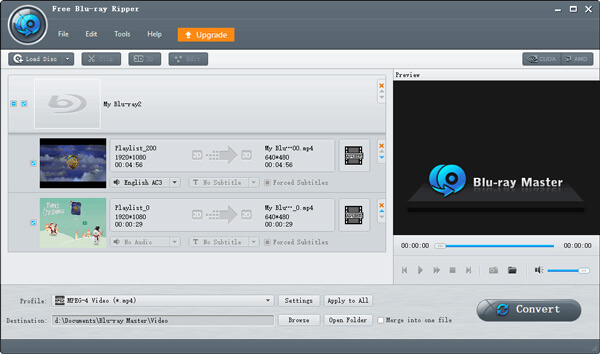
Profile & Formate für Plex/Kodi/Mobile (Empfehlungen zum Blu-ray Rippen)
Wenn Sie Ihre Blu-rays rippen und auf verschiedenen Geräten genießen möchten, gibt es verschiedene Profile und Formate, die je nach Verwendungszweck am besten geeignet sind. Ich habe mich für Sie umgesehen und die Formate sowie Profile herausgesucht, die in Foren und von Nutzern am häufigsten empfohlen werden. Wenn Sie Ihre Blu-rays also auf Geräten wie Plex, NAS oder Ihrem mobilen Gerät anschauen möchten, sind diese Optionen besonders hilfreich. In der folgenden Tabelle sehen Sie, welche Formate und Codecs je nach Verwendungszweck besonders gut geeignet sind:
| Use-Case | Container | Video-Codec | Audio-Codec | Untertitel | Warum? |
|---|---|---|---|---|---|
| Plex NAS (breit kompatibel) | MKV | H.264 (AVC) | AC-3 / AAC | PGS oder SRT (erzwungen markieren) | Hohe Kompatibilität, stabile Direct Play-Chancen. |
| Plex (effizient, moderne Clients) | MKV / MP4 | H.265 (HEVC) | AAC / FLAC | SRT bevorzugt | Gute Qualität bei kleinerer Dateigröße (Transcode-Fähigkeit prüfen). |
| Mobile/Tablet | MP4 | H.264 | AAC | Burn-in nur wenn nötig | Maximale Geräte-Kompatibilität. |
| Heimkino (nahezu verlustfrei) | MKV | H.264 / H.265 (hohe Bitrate) oder Remux | DTS-HD MA / TrueHD (falls unterstützt) | PGS/SRT | Qualitätspriorität, große Dateien ok. |
Diese Profile und Formate ermöglichen Ihnen, Blu-rays effizient zu rippen und das Format entsprechend dem Verwendungszweck auszuwählen. Ob Sie die Blu-ray für Plex/Kodi, ein mobiles Gerät oder ein Heimkino-System rippen, diese Empfehlungen bieten Ihnen die Flexibilität, Ihre Filme in bester Qualität auf verschiedenen Geräten zu genießen.
FAQs
Ist es möglich, Blu-ray Discs für den privaten Gebrauch zu rippen?
Ja, das Rippen von Blu-ray Discs für den privaten Gebrauch ist grundsätzlich erlaubt, wenn Sie der Eigentümer der Disc sind. Es ist jedoch wichtig zu wissen, dass das Umgehen von Kopierschutzmaßnahmen (wie AACS oder BD+) in vielen Ländern gesetzlich eingeschränkt oder verboten ist. Achten Sie darauf, alle geltenden Gesetze und Rechte des geistigen Eigentums zu respektieren, wenn Sie Blu-ray Ripper verwenden.
AWie lange dauert das Rippen eines Blu-ray-Films?
Die Dauer des Rippens hängt von mehreren Faktoren ab, wie z. B. dem Laufwerk, der CPU/GPU, dem Ziel-Codec und der CRF/Bitrate. Ein Remux mit DVDFab dauert in der Regel zwischen 15 und 40 Minuten. Ein Transcode für 1080p kann je nach Einstellungen und Hardware 30 bis 90 Minuten in Anspruch nehmen, wobei die Nutzung der GPU das Ganze deutlich beschleunigen kann.
AIst es möglich, eine Blu-ray Disc auf einen Computer zu kopieren?
Ja, Sie können mit einem Blu-ray Ripper Blu-ray Discs in digitale Formate wie MP4, MKV oder AVI auf Ihre Festplatte rippen. Hier eine kurze Schritt-für-Schritt-Anleitung mit dem DVDFab Blu-ray Ripper:
Schritt 1: Downloaden und installieren Sie DVDFab Blu-ray Ripper auf Ihren Computer.
Schritt 2: Legen Sie die zu rippende Blu-ray Disc in Ihr Blu-ray Laufwerk ein.
Schritt 3: Starten Sie DVDFab Blu-ray Ripper. Die Software wird die Blu-ray Disc automatisch erkennen und entschlüsseln.
Schritt 4: Wählen Sie das gewünschte Ausgabeformat. Sie können Blu-ray in MP4, MKV, AVI, usw. rippen. Dann passen Sie das Video mit dem eingebauten Video-Editor an.
Schritt 5: Wählen Sie das Ausgabeziel. Sie können die gerippte Blu-ray entweder auf Ihrer lokalen Festplatte oder auf einem externen Laufwerk speichern.
Schritt 6: Klicken Sie auf die Schaltfläche „Start“, um den Kopiervorgang zu starten.
Wie bringe ich die gerippten Videodateien auf einen USB-Stick?
Nachdem Sie Ihre Blu-ray erfolgreich gerippt haben, können Sie die fertige Datei einfach auf den USB-Stick kopieren. Achten Sie darauf, dass der Stick das passende Dateisystem (exFAT für größere Dateien) unterstützt und das Format mit Ihrem Fernseher oder Player kompatibel ist.
AWie kann ich Blu-ray für Plex rippen?
Das am besten kompatible Format für Plex ist MP4 mit dem H.264 Codec. Wenn Sie Blu-rays für Plex streamen möchten, können Sie den DVDFab HD Decrypter oder HandBrake verwenden, um die Disc in das MP4-Format zu konvertieren. Fügen Sie die gerippte Datei anschließend Ihrer Plex-Bibliothek hinzu, um sie auf allen Geräten zu streamen.
AKann ich 4K Blu-ray Discs rippen?
Ja, mit professioneller Software wie dem DVDFab UHD Ripper können Sie auch 4K Blu-ray Discs rippen. Diese Software ermöglicht es, geschützte Ultra HD Blu-rays in Formate wie MKV, MP4 oder M2TS zu konvertieren und dabei HDR10 oder Dolby Vision zu erhalten – ideal für die Wiedergabe auf Smart-TVs, Laptops, Smartphones und Tablets.
AWelche Profile sind für Plex/Kodi empfehlenswert?
Für eine breite Kompatibilität empfehlen sich das MKV/H.264 Format zusammen mit AC-3 oder AAC Audio. Wenn Ihre Geräte H.265 (HEVC) unterstützen, ist das eine effizientere Wahl. Stellen Sie sicher, dass Sie bei Bedarf erzwungene Untertitel als SRT oder PGS aktivieren.
AKönnen Blu-ray-Player DVDs abspielen?
Ja, Blu-ray-Player können in der Regel DVDs abspielen. Umgekehrt ist dies jedoch nicht möglich, da DVD-Player die Blu-ray-Technologie nicht unterstützen – das liegt an der unterschiedlichen Lasertechnologie.
AFazit
Wie Sie sehen können, gibt es also viele Optionen und Methoden für das Blu-ray Rippen. Doch eines wird schnell klar: Der gesamte Prozess ist nicht so kompliziert, wie es vielleicht anfangs scheint, und er erfordert keinerlei tiefgehendes technisches Wissen. Jedes der hier aufgeführten Tools bietet unterschiedliche Ansätze und Ausgabemöglichkeiten, aber das Prinzip bleibt immer dasselbe.
Mit dieser Auswahl können Sie nun ganz nach Ihren eigenen Bedürfnissen das passende Tool wählen. Blu-ray rippen war noch nie so einfach. Egal, ob Sie Ihre Discs einfach in MP4 konvertieren oder eine größere Sammlung digitalisieren möchten – es gibt eine Vielzahl von Rippern, die genau das ermöglichen. Viele dieser Tools bieten zudem die Möglichkeit, die Dateigröße zu komprimieren, sodass Sie wertvollen Speicherplatz sparen können. Und das Beste ist: Viele dieser Programme sind sowohl mit Windows als auch mit Mac kompatibel, und einige bieten bereits voreingestellte Profile für Geräte wie iPhones oder Androids. Jetzt liegt es an Ihnen, das passende Tool für Ihre Anforderungen zu wählen – und schon können Sie Ihre Blu-ray Discs mit Leichtigkeit rippen.